일반적으로 iPhone의 WiFi가 계속 연결 해제되거나 iOS 기기가 WiFi에 계속 연결되지 않는 상황이 발생할 수 있습니다.당신은 혼자가 아닙니다. 다른 많은 iPhone 사용자도 동일한 WiFi 문제에 직면하고 있습니다. 특히 최근 iOS 업그레이드 사용자가 "iPhone 오프 스크린 WiFi 연결 끊김"을 보고한 이후 더욱 그렇습니다.
iOS 업데이트 외에도iPhone다른 많은 상황에서Wi-Fi에서 무작위로 연결 해제.
이 기사에서는 iOS 업데이트 후 WiF 연결 끊김 문제를 해결하는 데 도움이 되는 단계별 문제 해결 가이드를 제공합니다.
iPhone/iPad에서 Wi-Fi에 연결
- 홈 화면에서 다음으로 이동합니다. 설치 > 와이파이.
- Wi-Fi를 켭니다.장치가 사용 가능한 Wi-Fi 네트워크를 자동으로 검색합니다.
- 가입하려는 Wi-Fi 네트워크의 이름을 클릭합니다.
빠른 솔루션:
여기에서 급한 경우 Wi-Fi를 해결하고 iOS 기기에서 연결 끊김 문제를 유지하기 위해 빠른 솔루션이 작동했습니다.
- WiFi 설정으로 이동하여 연결된 라우터를 찾습니다.
- 클릭라우터 이름 옆的 小나는.
- 먼저 자동으로 가입해야 합니다.
- 고정 IP 및 DNS를 사용하지 않는 한 구성 IP 및 DNS가 "자동"으로 설정되어 있는지 확인할 수 있습니다.
- 그런 다음 페이지 상단의 "이 네트워크 삭제"를 클릭합니다.
- 그런 다음 전화를 다시 시작하고 무선 라우터도 다시 시작하십시오.
- 두 가지가 완전히 다시 시작된 후 iPhone에서 "설정"> "Wi-Fi"를 열고 라우터를 탭합니다.
- 가입하기 전에 WiFi 비밀번호를 다시 입력해야 합니다.
- 다시 가입 후 Personality를 다시 클릭하고 자동 가입이 켜져 있는지 확인하고 IP와 DNS를 자동으로 설정합니다.
- Wi-Fi 연결이 안정적인지 확인하세요.
글쎄, 문제에 대해 자세히 알아보고 WiFi 연결 끊김 문제를 올바르게 해결하는 방법에 대해 읽을 시간이 있다면.
내용
iPhone이 WiFi 연결을 끊는 이유는 무엇입니까?
iPhone에서 다른 WiFi 및 인터넷 연결 문제를 일으킬 수 있는 여러 가지 이유가 있습니다.그러나 그들은 모두 두 가지 원인에 기인할 수 있습니다. 1. WiFi 라우터 문제 2. iOS 기기 iPhone이 자체적으로 문제를 일으켰습니다.
글쎄, WiFi 라우터가 오작동하는 경우(예: 일시적인 중단, 펌웨어 문제 또는 구성 요소 오류) 일반적으로 WiFi 신호를 보내지 못하고 WiFi 문제가 발생합니다.
마찬가지로, iPhone의 부정확하거나 잘못된 네트워크 설정을 포함하여 iOS 장비의 하드웨어 문제(예: 손상된 구성 요소 및 소프트웨어 오작동)로 인해 iPhone이 무기한 오프라인 상태가 될 수 있습니다.
iPhone이 WiFi에서 계속 연결 해제되는 문제를 해결하는 방법
여기에서 가능한 솔루션은 iPhone에서 WiFi 끊김 또는 사용할 수 없는 문제를 해결하는 데 도움이 될 수 있습니다.
전문가 팁:다른 장치를 동일한 WiFi 네트워크에 연결 다른 장치가 WiFi에 연결할 수 있는 경우 문제는 iPhone과 관련이 있을 가능성이 큽니다.다른 장치가 유사한 문제를 일으키는 경우 라우터는 문제를 일으킬 수 있습니다.
01.iPhone이 네트워크 범위 내에 있는지 확인하십시오.
02.iPhone에서 WiFi를 켜고 끌 수 있어 연결 오류를 제거하고 네트워크를 안정화할 수 있습니다.
- iPhone에서 "설정"> "Wi-Fi"로 이동하여 Wi-Fi 스위치를 껐다가 잠시 켜십시오.
- 비행기 모드를 켠 다음 "설정"에서 꺼서 연결을 새로 고칠 수도 있습니다.
03.때때로 Bluetooth 설정이 iPhone의 인터넷 연결 기능을 방해할 수 있으며 Bluetooth를 끄는 것이 도움이 될 수 있습니다.
04.때때로VPN 연결WiFi 연결이 불안정해집니다.VPN 연결에서 iOS 기기의 연결을 끊고 WiFi 연결 끊김 문제를 해결하는 데 도움이 되는지 확인해 보겠습니다.
- iPhone에서 설정> VPN으로 이동하고,
- 그런 다음 VPN 구성에서 상태 스위치를 닫습니다.

WiFi 라우터/iPhone 다시 시작
iPhone을 재시동하면 iPhone의 WiFi 연결 문제를 포함하여 iPhone의 사소한 소프트웨어 취약점 대부분을 수정할 수 있습니다.
- iPhone X 이상을 사용하는 경우 "측면" 버튼과 "볼륨 크게" 버튼을 길게 눌러 전원 슬라이더를 끈 다음 슬라이더를 끌어 iPhone을 끕니다.
- iPhone 8 및 이전 버전의 경우 측면 버튼을 길게 눌러 슬라이더를 가져온 다음 드래그하여 iPhone을 끕니다.
- iPhone을 끈 후 측면 버튼을 길게 누르면 iPhone이 다시 켜집니다.
iPhone을 재시동할 때 WiFi 라우터도 재시동하십시오.때때로 WiFi 문제는 iPhone이 아닌 라우터와 관련이 있습니다.
iOS를 최신 버전으로 업데이트
정기적인 iOS 업데이트를 통해 Apple은 몇 가지 개선 사항과 버그 수정을 도입했습니다.먼저 iOS를 최신 버전으로 업데이트하여 WiFi 연결 끊김을 비롯한 다양한 문제를 해결하세요.
- 설정으로 이동하여 일반을 선택합니다.
- 사용 가능한 업데이트가 있는 경우 "소프트웨어 업데이트"를 선택합니다.
- "다운로드 및 설치"를 선택하십시오.
WiFi 지원 끄기
WiFi 도우미는 휴대폰이 WiFi 네트워크에 연결된 상태를 유지하는 기능을 방해할 수 있으므로 끄면 문제를 해결할 수 있습니다.
- 설정을 입력합니다.
- 셀룰러 또는 모바일 데이터를 선택합니다.
- 아래로 스크롤하여 Wi-Fi 지원을 선택합니다.열려 있으면 닫으십시오.
WiFi 네트워크를 잊었다가 다시 가입
- iPhone에서 "설정" 앱을 열고 Wi-Fi 막대를 클릭합니다.
- iPhone이 연결된 WiFi 네트워크 옆에 있는 "i" 아이콘을 클릭합니다.
- "이 네트워크 삭제"를 클릭한 다음 팝업 대화 상자에서 "삭제"를 클릭하여 확인합니다.
- 연결하려는 네트워크를 선택한 다음 비밀번호를 입력하여 다시 연결하세요.
- 그리고 구성 IP와 DNS를 자동으로 설정합니다.
네트워크 설정 재설정
문제를 해결하려면 iPhone에서 네트워크 설정을 재설정하십시오.알겠습니다. 그러면 iPhone의 네트워크 연결이 새로 고쳐집니다.iPhone의 기존 네트워크 설정을 모두 삭제하고 공장 기본 설정으로 복원합니다.
- iPhone에서 "설정"> "일반"> "재설정"으로 이동하십시오.
- 네트워크 설정 재설정을 클릭합니다.
- 메시지가 표시되면 비밀번호를 입력하고 작은 팝업 창에서 "네트워크 설정 재설정"을 선택합니다.
- iPhone이 자동으로 재시동됩니다.
참고: 네트워크 재설정을 수행하면 저장된 WiFi 암호가 모두 삭제됩니다.WiFi 네트워크에 연결하려면 WiFi 암호를 다시 입력해야 합니다.
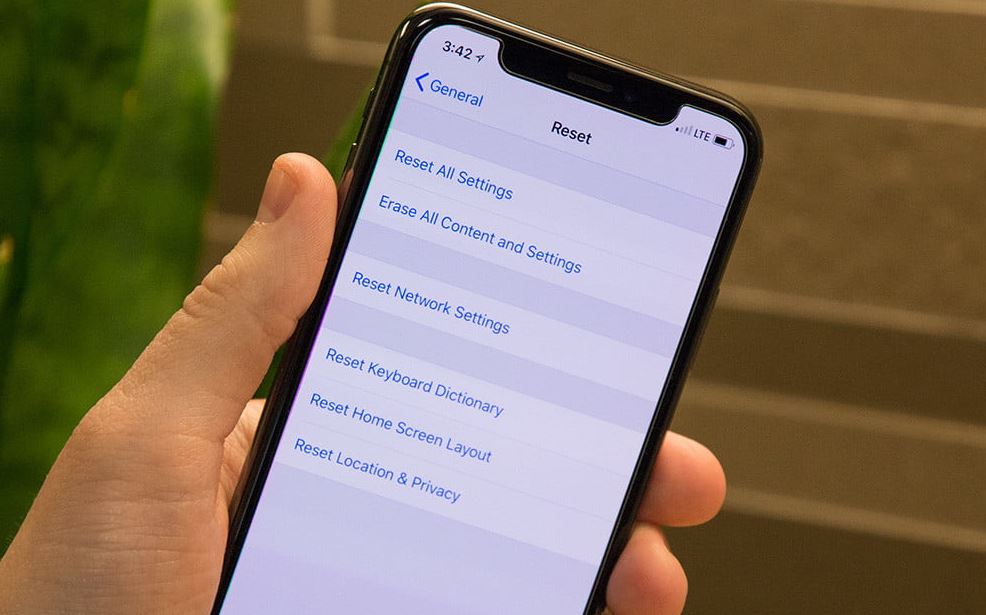
iPhone을 초기 설정으로 복원
위의 해결 방법으로 문제가 해결되지 않고 iPhone WiFi가 여전히 연결 해제되어 있으면 기기를 공장 설정으로 복원할 수 있습니다.
참고: 이 방법은 애플리케이션, 메시지 기록, 연락처 등을 포함한 모든 기존 데이터를 삭제합니다.미리 iPhone 데이터를 백업하는 것이 좋습니다.
- 설정> [사용자 이름]> iCloud> 나의 iPhone 찾기로 이동한 다음 전원을 끄고 "나의 iPhone 찾기"로 전환하십시오.
- iPhone을 컴퓨터에 연결한 다음 iTunes를 엽니다.
- iTunes가 iPhone을 인식한 후 장비 아이콘을 클릭합니다.
- "iPhone 복원" 버튼을 클릭한 다음 팝업 대화 상자에서 "복원" 버튼을 선택하여 확인합니다.
이 솔루션이 자동으로 iPhone 연결이 끊긴 Wi-Fi 문제를 해결하는 데 도움이 됩니까?아래 의견에 알려주십시오..
iPhone이 화면을 끄고 WiFi 연결이 끊어지는 일반적인 문제
일반적인 상황에서는 "WiFi Assist"를 끈 후 화면을 꺼도 iPhone에서 WiFi 연결이 끊어지지 않습니다.하지만 문제가 지속되면 라우터나 다른 네트워크 장치에 문제가 있을 수 있습니다.
WiFi 지원을 끈 경우 화면이 꺼진 후에도 iPhone이 자동으로 3G/4G로 전환되지 않습니다.하지만 여전히 3G/4G로 전환되면 WiFi 신호가 불안정하거나 기기 소프트웨어에 문제가 있을 수 있습니다.

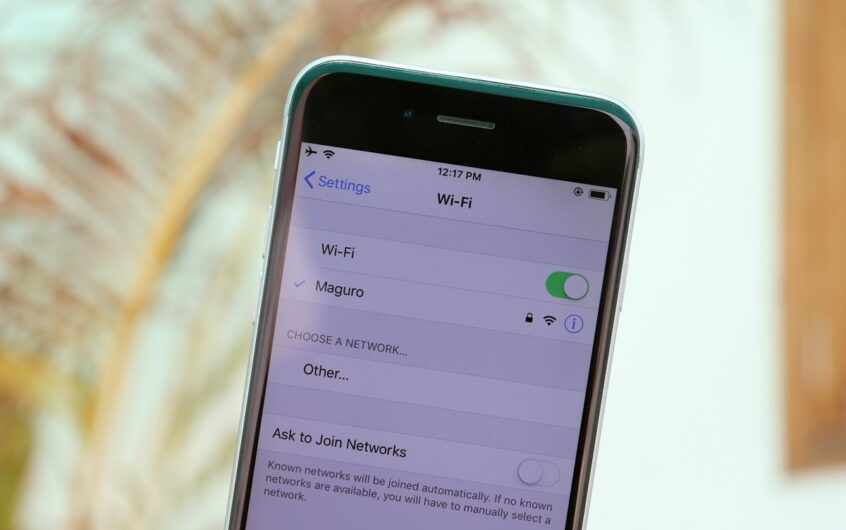
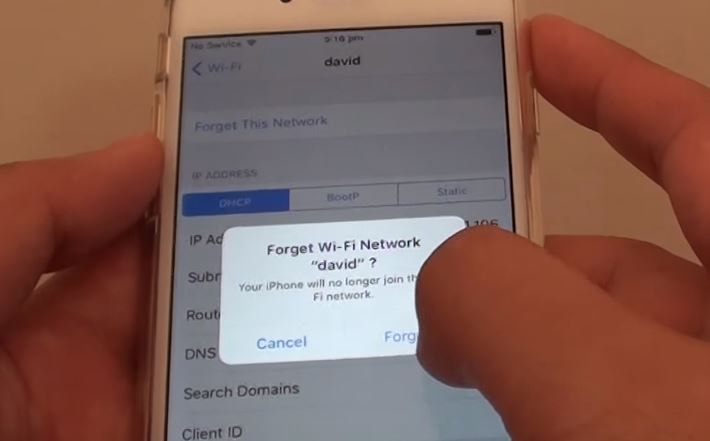
![iOS 14 업데이트 후 iPhone을 켤 수 없습니까? [4가지 솔루션]](https://oktechmasters.org/wp-content/uploads/2021/09/25142-iphone-wont-turn-on-after-update.jpg)

